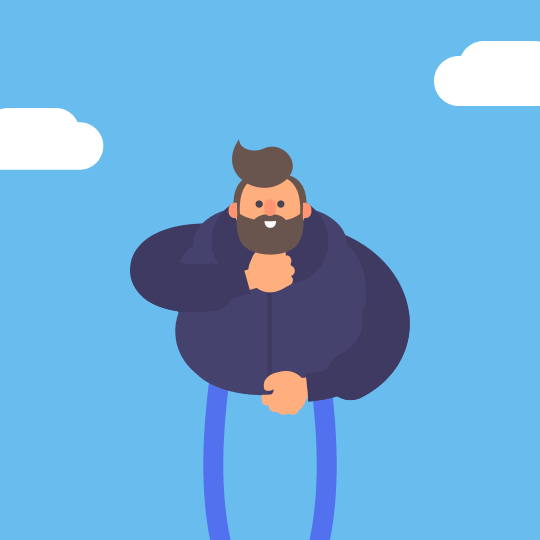
Los GIFS son vida. ¿A quién no le gusta recibir una de esas imágenes en movimiento sin fin para echarse una buena carcajada? Herramientas como WhatsApp han ofrecido a los usuarios la posibilidad de enviar GIF desde sus teléfonos móviles, cosa que hasta hace bien poco no era técnicamente posible. De un tiempo a esta parte, ya existe la opción de enviar estas imágenes a través del móvil, pero lo cierto es que esta opción no está directamente disponible a través de WhatsApp Web. Por si no la conocías o no la has usado nunca, debes saber que WhatsApp Web es una herramienta que se sincroniza directamente con nuestra cuenta de WhatsApp en el móvil, pero que te permite enviar mensajes y archivos desde el navegador. Se trata, en definitiva, de una opción fantástica para cuando estamos trabajando desde el ordenador y no queremos perder el tiempo respondiendo whatsapps desde el móvil. Si además eres más ágil escribiendo desde el teclado de tu equipo, pronto no podrás vivir sin WhatsApp Web.
Pero, ¿qué pasa si queremos enviar GIFs? ¿Qué hacemos mientras esta opción no esté disponible? Hoy queremos contarte cómo enviar un GIF animado a través de WhatsApp Web. Es fácil. Sigue las instrucciones que te ofrecemos a continuación.
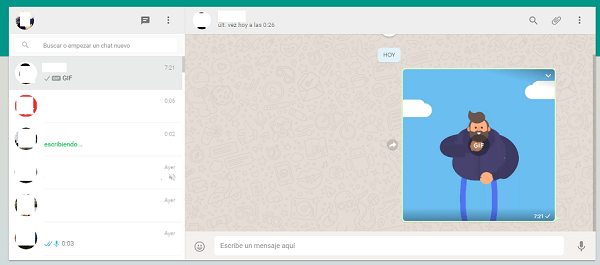
Reenviar un GIF
Esta opción es perfectamente válida si lo que quieres hacer es reenviar un GIF que ya te ha enviado otra persona o que has recibido en un grupo. El procedimiento es súper fácil:
1. Localiza el GIF que te han enviado y que quieres mandar a otras personas o grupos. Lo único que tienes que hacer es compartirlo como si fuera una imagen corriente.
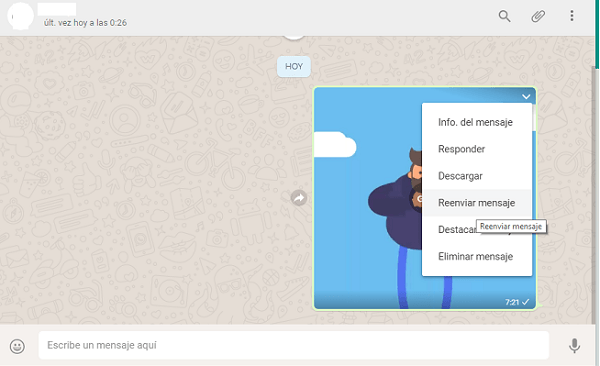
2. Pulsa en la flecha de la parte superior de la imagen para que se despliegue el menú de opciones. Aquí verás información del mensaje y tendrás operativas las opciones de Responder, Descargar (si quieres bajarte el GIF al ordenador), Reenviar mensaje o Eliminar mensaje. Lógicamente, tienes que pulsar sobre Reenviar mensaje.
3. A continuación, el mensaje quedará seleccionado y tendrás que pulsar encima de la flecha que hay en la parte inferior derecha de la pantalla.
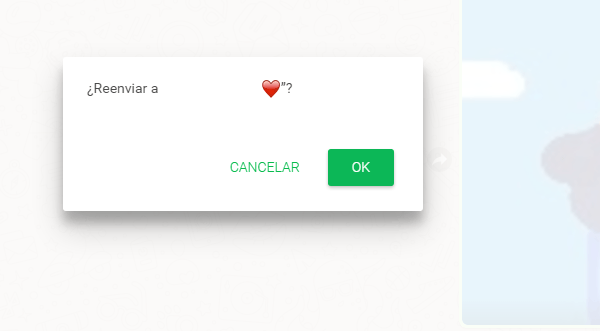
4. Saltará una ventana emergente en la que tendrás que elegir destinatario. Pulsa sobre el que quieras y a continuación, el sistema te preguntará si realmente quieres enviar el GIF.
5. El procedimiento es muy sencillo y en principio no deberías tener problemas. Comprueba que el GIF se ve bien y si puedes, pregúntale al receptor si ha tenido algún problema para verlo.
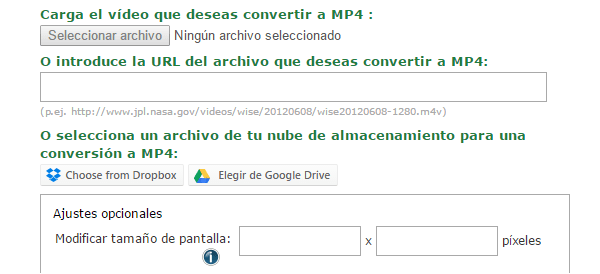
Enviar un GIF desde el ordenador
Pero, ¿y si el GIF que quiero enviar no me lo han reenviado y lo tengo almacenado en mi ordenador? El procedimiento es tan fácil como al principio, pero requiere de un paso extra: pasar el GIF a vídeo. Por suerte es muy fácil.
1. ¿Tienes el GIF localizado? De acuerdo, ahora lo que tienes que hacer es acceder a cualquier página o programa que sea capaz de convertir los GIFs a vídeos, porque este formato sí puede enviarse como adjunto a través de WhatsApp Web. Nosotros te recomendamos Online Convert: es muy fácil de usar y no tendrás que descargarte ningún programa.
2. Dentro de esta página. Pulsa sobre Convertir vídeo y elige uno de los formatos operativos. Puedes seleccionar MP4.
3. A continuación, carga el archivo desde tu ordenador. También puedes copiar y pegar una URL o elegir un archivo que tengas almacenado en Dropbox o Google Drive. Pulsa sobre Convertir para iniciar la conversión y descarga el archivo. Tu GIF se habrá convertido en un vídeo y ya estará listo para ser compartido.
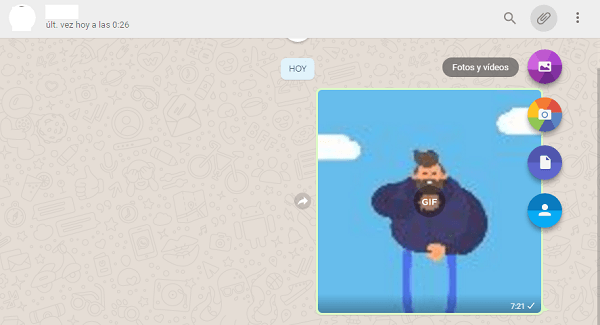
4. Sencillamente pulsa sobre el contacto al que quieres enviar el GIF y pulsa sobre el icono del clip y a continuación, pulsa sobre el de Fotos y vídeos. Buscar el vídeo resultante y dale a enviar.
¿Lo has conseguido? Si tienes alguna otra duda puedes exponerla en los comentarios.





no se envia como gif, sino como video
maldición, me pasó lo mismo, se ve como video
Como siempre, whatsapp demostrando la basura que es, haciendo difícil lo fácil. Donde este Telegram… Quieres enviar un gif, arrastras el gif y ¡PUM! se visualiza un gif!! o si no tienes ninguno a mano «@gif textoDeBusqueda» y tienes una gran variedad!.
Bravo WhatsApp…
Cecilia, no estas enviando un Gif, envias un video. esto es un parche
En realidad investigando mas sobre el tema lei que Whatsapp no soporta Gifs lo que hace es convertir los gif a mp4. Segun parece es una solución «de apuro» para competir con instagram que si soporta los archivos Gif. O sea que por el momento todos los gif de Whatsapp son videos y por consiguiente si queremos introducir uno que no este en el sistema debemos convertirlo. saludos y gracias.
el «parche» es en realidad de la empresa, y no de Cecilia, pero me pareció que era necesario explicarlo
Deben corregir la publicación, poniendo antes de la segunda parte un «NO SE PUEDE pero»
Al final si se podría enviar como gif, pero es muy largo el proceso, pues un gif, lo conviertes a video pero a través del móvil, al momento de enviar un video lo puedes convertir a gif, y ya si quieres desde whatsapp web ya lo «reenvías» como gif, pero es más tardado y bajaría la calidad de la imagen.
Eso no es enviar un gif sino romperse la cabeza para enviarlo como video… que pasa con los gif con bucle? que no paran? convierto en un video de dos horas?
lo que me ha servido es pasar el gif al móvil (android, no se para iphone), yo usé dropbox, desde el móvil al enviarlo si lo reconoce como gif. Igual es un atraso no poder simplemente arrastrar el gif en el ordenador hacia whatsappweb
Gracias, estaba enviando GIF a mis amigos y aparecían como fotos. En video sí me funcionó
no, ya enserio, como le hago?
después que lo enviaste como video lo descargas al móvil, en mi caso con iPhone, luego a otro contacto decides enviarle el video y si dura menos de 6 seg te da la opción de pasarlo como GIF. Luego es reenviar y reenviar. :).
es decir, no se puede.
tipica hispter sin cerebro
oye calabacita, un gif es otra cosa diferente aun video, por ejemplo lo de bucle
pásenlo por correo al teléfono y compartanlo desde la galería y dejen de sufrir
cualquiera. no es gif…. AGUANTE TELEGRAM!! <3 <3
Solo se envia como videoooooo
Si tenes el gif animado en la compu, enviarlo por mail al celu, lo descargas y lo compartis por la web. Sale perfecto como gif animado
a mi eso de q no se pueda enviar un gif poe whatsapp web me parece del siglo pasado
una basura de solución
Enviad el gif al teléfono con pushbullet (para chrome o el que sea), lo descargais en el teléfono y ya lo podéis enviar, más rápido imposible
Lo que yo he hecho (08/04/2020) es copiar los GIF’s a mi celular. Luego, ir a imágenes y seleccionar el o los que quiera compartir.
Eso es todo.